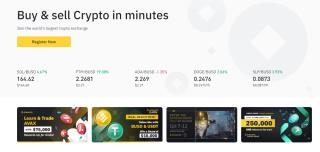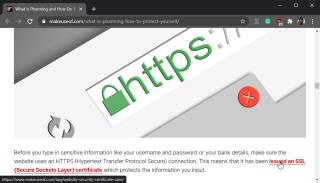PS5 se conectează la internet și preia site-uri web cu ajutorul DNS-ului oferit de obicei de ISP-ul tău. Utilizarea DNS-ului implicit este în regulă, dar există avantaje notabile de a schimba DNS-ul într-un DNS terță parte, cum ar fi rezoluția fiabilă a domeniului, conexiune mai rapidă (nu viteze mai mari de navigare), filtrarea conținutului și chiar ocolirea anumitor restricții geografice. Iată un ghid complet despre cum să schimbați setările DNS PS5 în câțiva pași simpli. Dar înainte de a începe, să înțelegem ce este DNS și de ce ar trebui să vă pese.
Ce este DNS și de ce ar trebui să-l schimbi pe PS5
Sistemul de nume de domeniu este responsabil pentru stocarea adreselor site-urilor web. Când introducem adresa web a unui site, sarcina DNS-ului este să o rezolve la adresa sa IP, care este o serie de numere greu de reținut și de pronunțat.
Acestea fiind spuse, există diferite variante de DNS care oferă diferite avantaje. De exemplu, OpenDNS oferă protecție împotriva site-urilor de phishing și blochează site-urile web neadecvate. De exemplu, Cloudflare oferă viteze de conectare și confidențialitate mai bune, iar Google DNS oferă transparență și fiabilitate.
În afară de acestea, există servicii DNS plătite, cum ar fi Smart DNS Proxy , care ar oferi acces la conținut geo-restricționat . Deci, dacă sunteți părinte și doriți să limitați site-urile web pe care copilul dumneavoastră se poate împiedica în timp ce navighează pe internet pe PS5 , îl puteți schimba la OpenDNS și limita accesul. Dacă doriți conexiuni de încredere și ISP-ul dvs. nu livrează, puteți trece la Google DNS și așa mai departe.
Iată o listă de servere DNS pe care le recomandăm și iată adresele lor IP.
- Cloudflare – 1.1.1.1 și 1.0.0.1
- OpenDNS – 208.67.222.222 și 208.67.220.220
- GoogleDNS – 8.8.8.8 și 8.8.4.4
- Smart DNS Proxy DNS – 23.21.43.50 și 169.53.235.135
- Quad9- 9.9.9.9 și 149.112.112.112
- Cisco OpenDNS- 208.67.222.222 și 208.67.220.220
Cum se schimbă setările DNS PS5
Există două moduri ușoare de a schimba setările DNS pe PS5: schimbarea DNS-ului de pe PS5 și schimbarea DNS-ului de pe router. Am enumerat pașii pentru fiecare metodă și puteți folosi oricare dintre aceștia la discreția dvs. Nu va afecta modul în care funcționează DNS-ul.
1. Schimbați setările DNS pe PS5
Spre deosebire de modul în care modificați setările DNS pe PS4 , pașii pentru a schimba setările DNS pe PS5 sunt puțin diferiți.
1: Porniți PS5 și conectați-vă, iar când vă aflați pe ecranul de pornire, utilizați controlerul pentru a derula la pictograma Setări din colțul din dreapta sus. Apăsați X pentru a deschide pagina Setări.
2: Pe pagina aplicației Setări, derulați în jos pentru a găsi Setările de rețea pe listă. Apăsați X pentru a deschide Setări.
3: Selectați opțiunea Setări din stânga și deschideți Configurați conexiunea la internet apăsând pe X .
Dacă sunteți conectat la Wi-Fi, veți găsi rețeaua dvs. Wi-Fi în Rețele înregistrate . Selectați rețeaua și apăsați X pentru a afișa meniul pop-up și alegeți Setări avansate .
Aici putem schimba setările precum DNS, adresa IP, DHCP, Proxy, MTU etc. Alegeți DNS și selectați Manual din meniul pop-up. Ar afișa două câmpuri suplimentare: DNS primar și secundar .
Adăugați două DNS diferite în câmpurile DNS primar și DNS secundar. Introduceți DNS-ul dorit și apăsați OK .
2. Schimbați DNS pentru PS5 de pe router
În opinia mea, schimbarea setărilor PS 5 DNS prin router este mai bună, deoarece se aplică fiecărui dispozitiv din casa ta care se conectează la router. Metoda de schimbare a DNS-ului pe orice router este aproximativ aceeași indiferent dacă utilizați un computer, iPad sau chiar un smartphone. Am folosit HG8145V5 de la Huawei pentru a enumera pașii de schimbare a DNS-ului pe router.
1: Luați un computer sau un smartphone și găsiți adresa IP a routerului. Dacă nu sunteți sigur, trebuie să găsiți adresa IP a routerului dvs. pe orice dispozitiv .
2: După ce aveți adresa IP a routerului, introduceți-o în bara de adrese URL a browserului web ales. Am folosit Mac-ul pentru a schimba DNS-ul de pe router. Introduceți numele de utilizator și parola pentru a vă conecta. Dacă nu sunteți sigur de datele de conectare, uitați-vă în spatele routerului sau sunați-vă ISP-ul.
3: După ce v-ați conectat cu succes, selectați LAN din lista de opțiuni de pe rândul de sus. Găsiți opțiunea Configurare server DHCP și faceți clic pentru a o extinde.
4: Veți găsi DNS primar și secundar și o adresă IP scrisă lângă el, probabil dată de ISP-ul dvs.
Faceți clic pe câmpul de text de lângă DNS primar și secundar și introduceți adresa DNS la alegere.
Asta e. Modificările vor fi salvate automat. Dacă vedeți un buton Salvare modificări în partea de jos a paginii, încercați și reporniți routerul.
Cuvinte de închidere: Schimbați setările DNS PS5
Acestea au fost cele două metode pe care le puteți folosi pentru a modifica setările DNS pe PS5. Prima metodă este modalitatea directă prin care schimbăm setările DNS pe PS5 în sine. Totuși, dacă îți dorești avantajele unui DNS personalizat pe toate dispozitivele conectate la Wi-Fi din casă, atunci este mai bine să-l schimbi de pe router. Ce crezi? Anunță-mă pe Twitter.
Citiți și: Cum să utilizați controlerul PS4 pe PS5 – Ghid complet